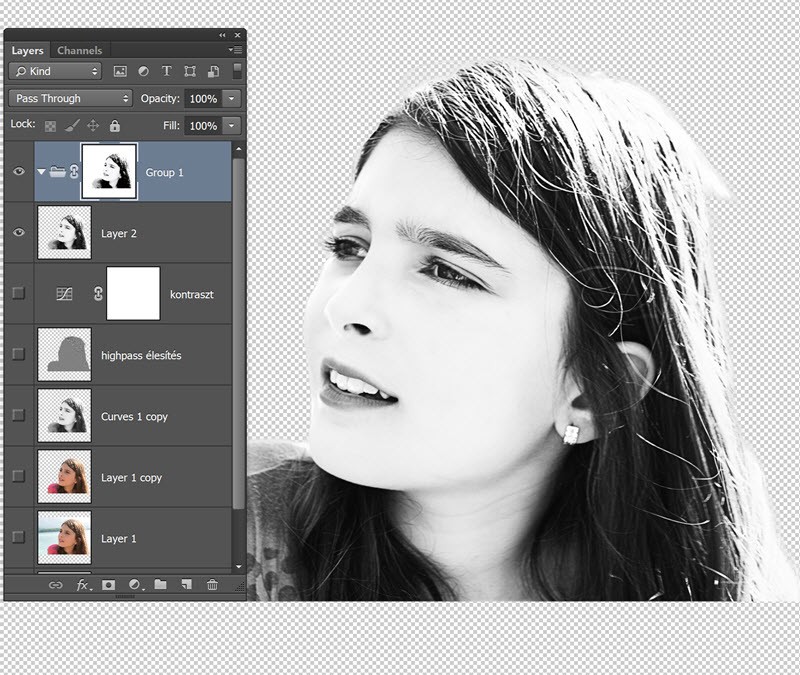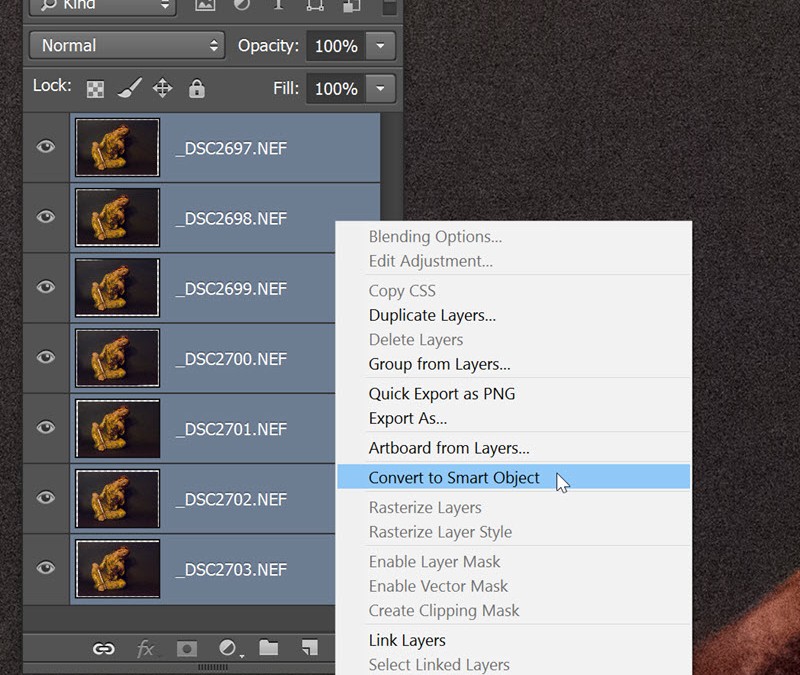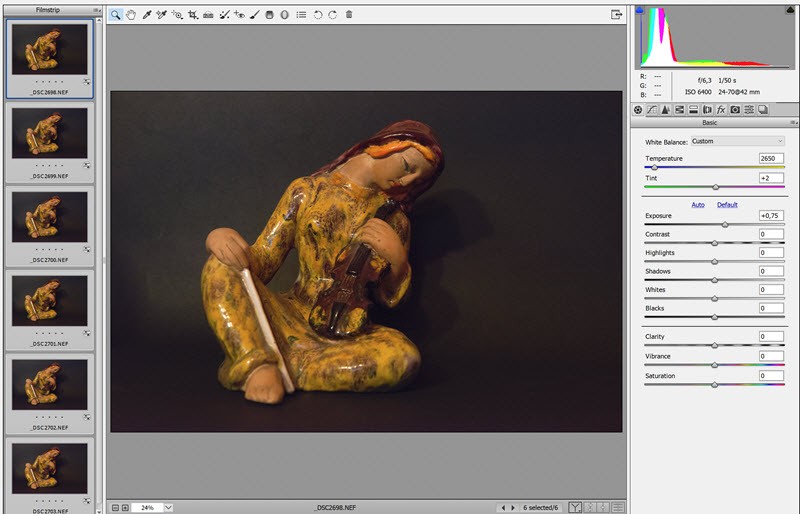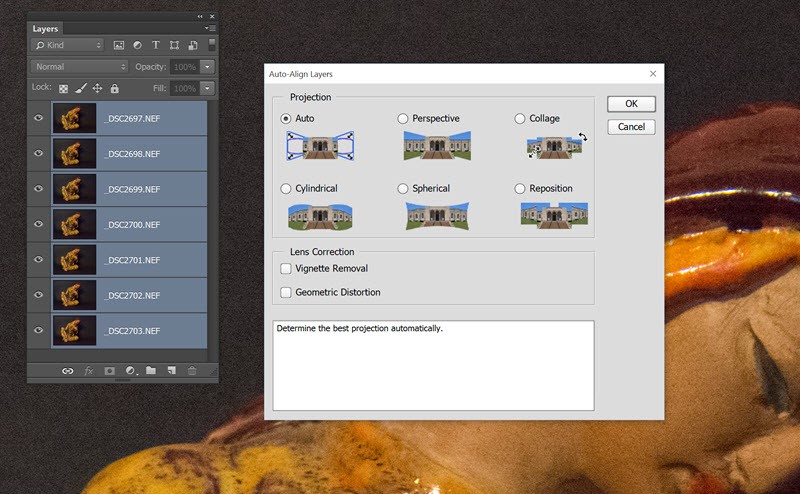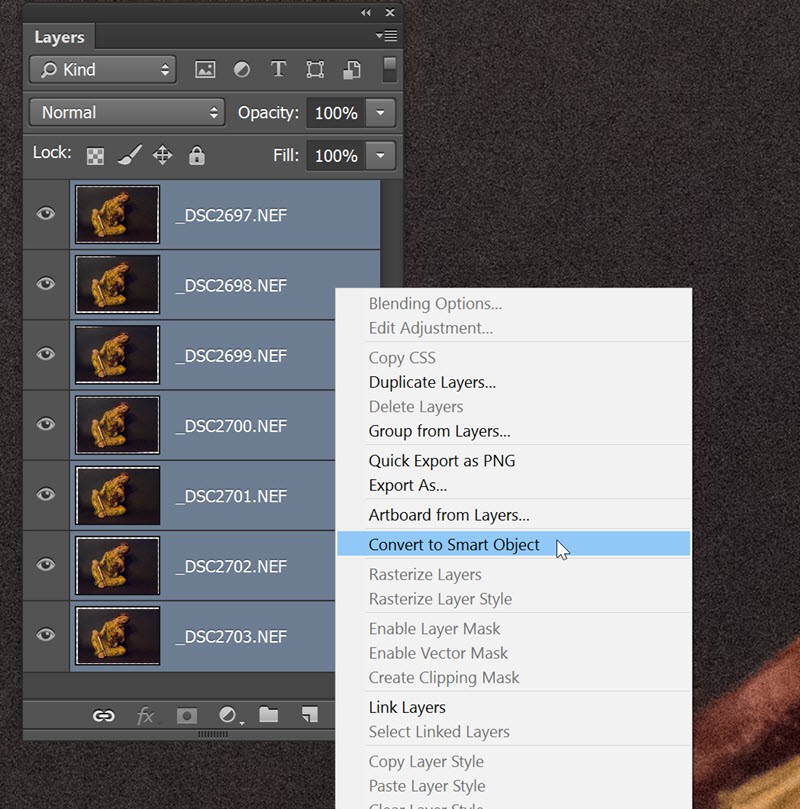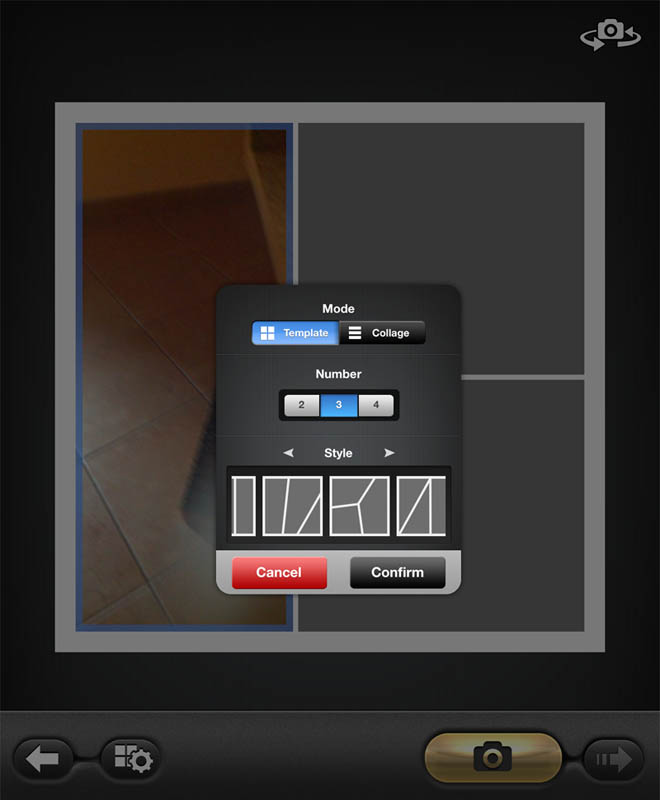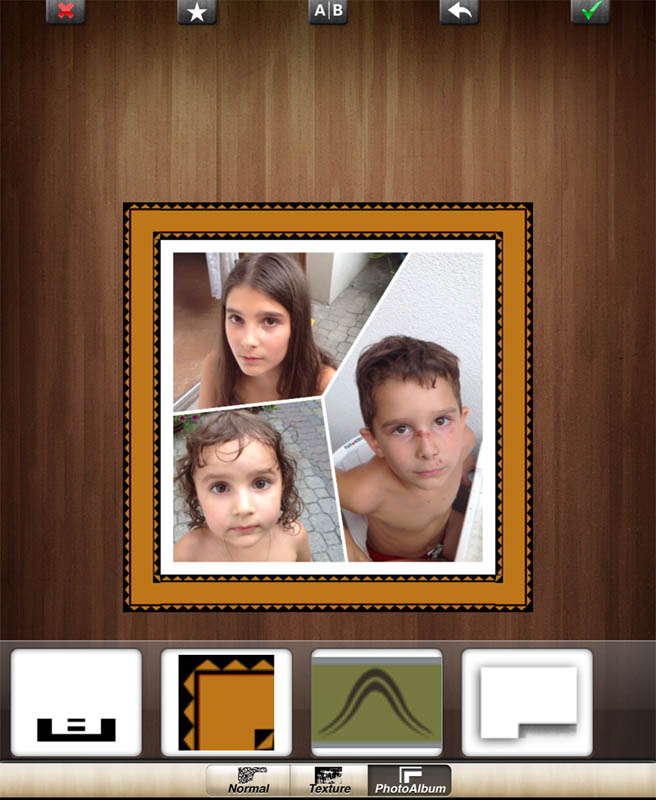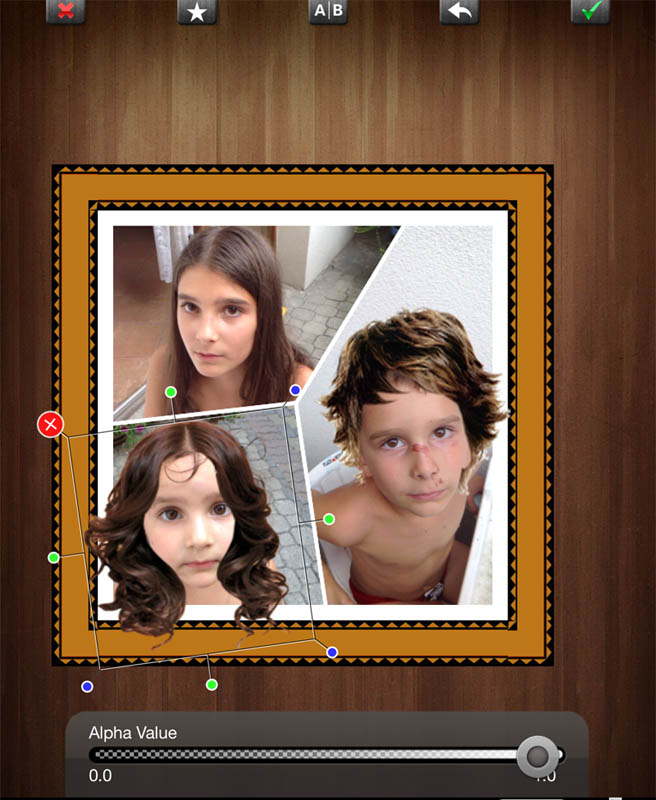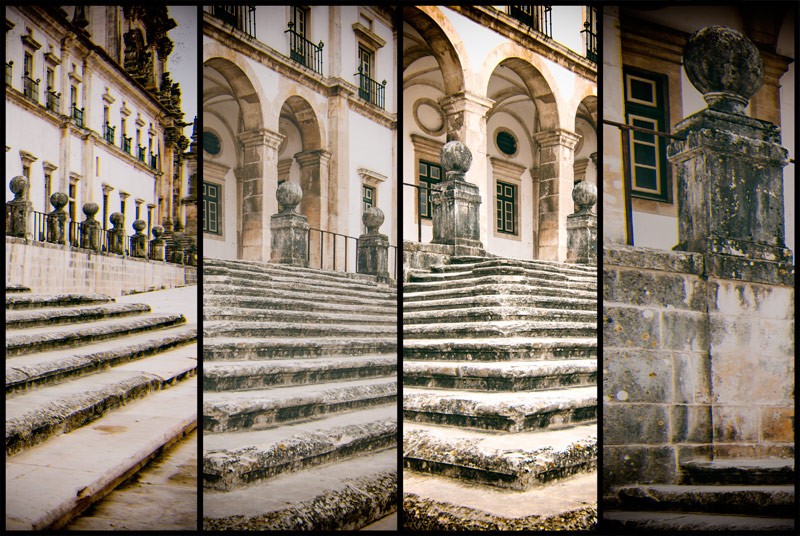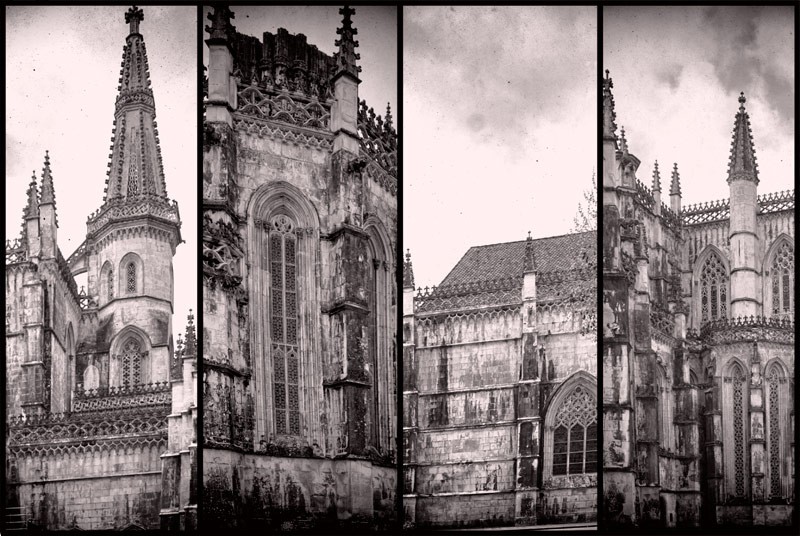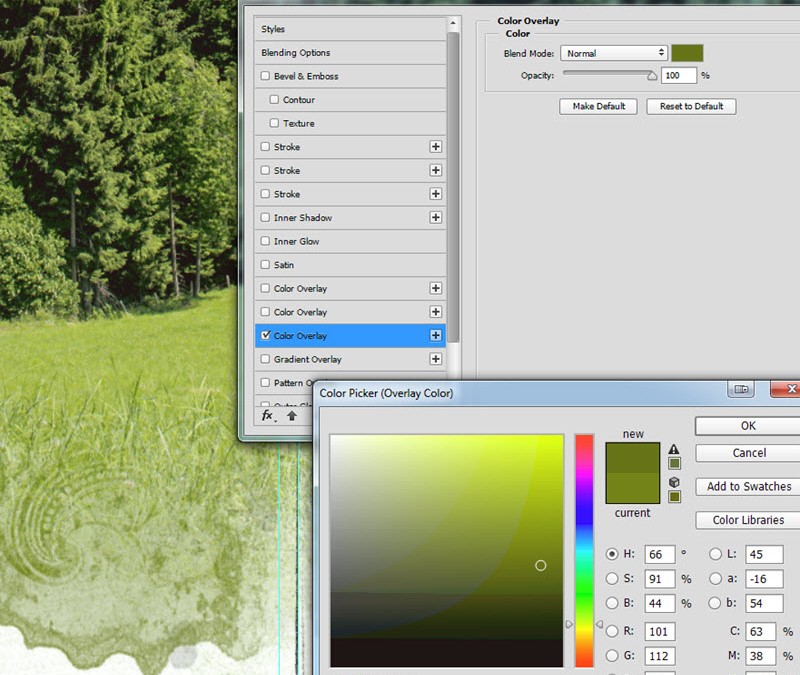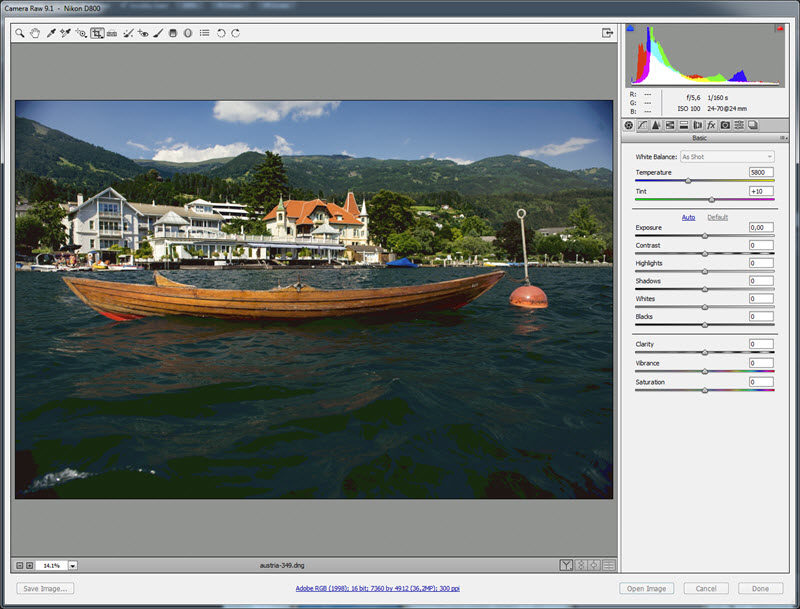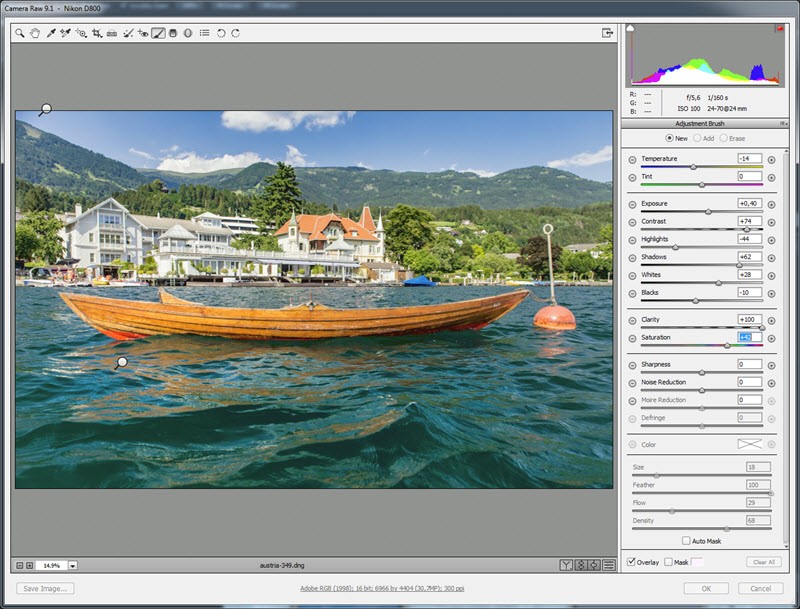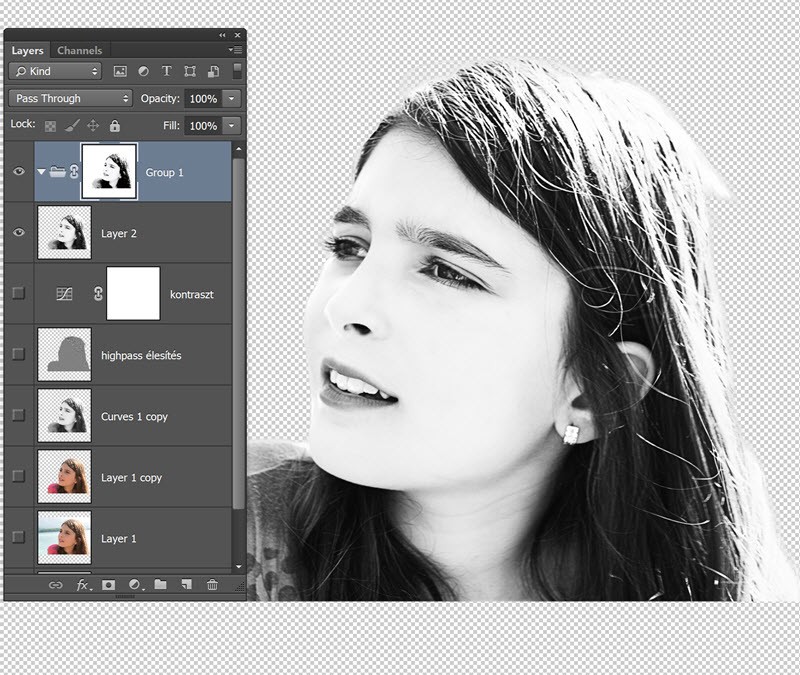
Szerző: Imre Krisztina | 2015. október 8. | Photoshop tippek, trükkök |
A heti játék az akvarell stílus megjelenítése az oldalon. Bár lehet ez akár saját festmény is, ezt inkább kihagytam:) Már itt a blogon is több technikát bemutattam, amivel egy fotót vízfestmény hatásúvá lehet varázsolni, így most egy kicsit másképp közelítettem meg a feladatot.
Válassz egy fotót. Mire végignézed a lépéseket, könnyebb lesz eldönteni, hogy erre melyik a legalkalmasabb. Ezt rögtön egy texturált háttérre érdemes helyezni, amit persze a végén simán le is cserélhetünk. Ha ilyesmi nincs, akkor egy sima fehér rétegből a Filter → Filter Gallery → Texturizer segítségével tudunk készíteni.

Portrénál jobb körbevágni, tájképnél ez nem szükséges.

A színeire nincs szükség, így valamelyik módszerünkkel színtelenítsük. Legjobb erre az Images → Adjustents → Black&White. Most nincs szükség arra, hogy korrekciós rétegen legyen a módosítás, így nyugodtan használjuk ezt.
 (tovább…)
(tovább…)
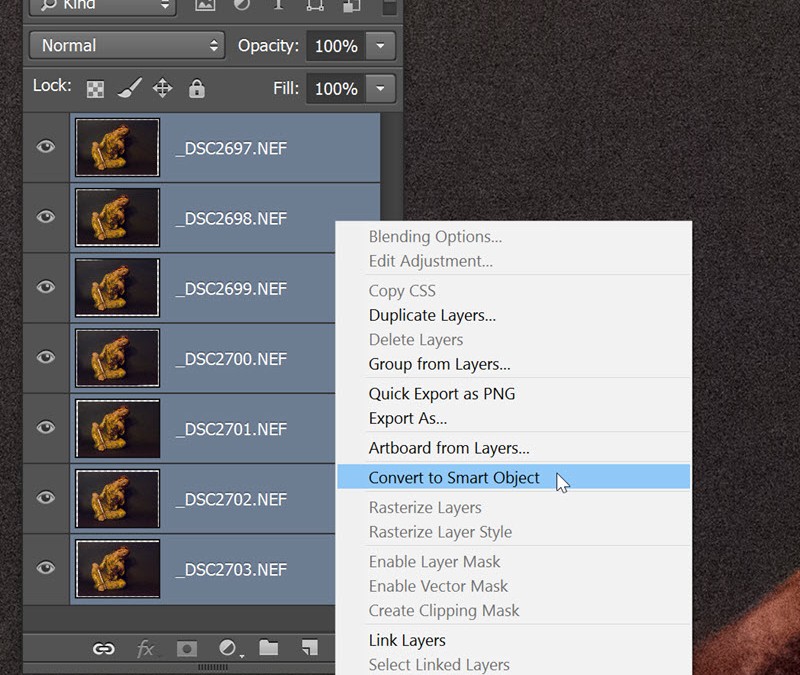
Szerző: Imre Krisztina | 2015. október 1. | Photoshop tippek, trükkök |
A digitális zajról, és annak kezeléséről volt már egy cikk, érdemes azzal kezdeni. Most egy érdekes módját mutatom meg a zaj csökkentésének.
Ennél már a fotózással kell kezdeni, ugyanis több felvétel készül. Ez lesz az image stacks, vagyis a képhalom. Adott egy hely, ahol nincs elég fény, és az egyetlen megoldás az, hogy az ISO-t emeljük meg. Ez bizony zajjal jár. Hogy mennyi zajjal, az többek között a fényképezőgéptől is függ, így nem árt, ha ismerjük gépünk képességeit. A technika nem alkalmas mozgó alakok esetén, ott a korábbi cikkben említett módszereket kell használni. Állvány nem kell, mert ha lenne, az egésznek nem lenne értelme, hisz akkor hosszú expóval fotóznánk, alacsony ISO-val. Egy szál lámpa világított, a háttér fekete. A Camera Raw ablakban látni az adatokat,blende 6.3, zársebesség 1/50 s, és az ISo 6400. Kicsit kellett világosítani, majd megnyitottam a képeket.
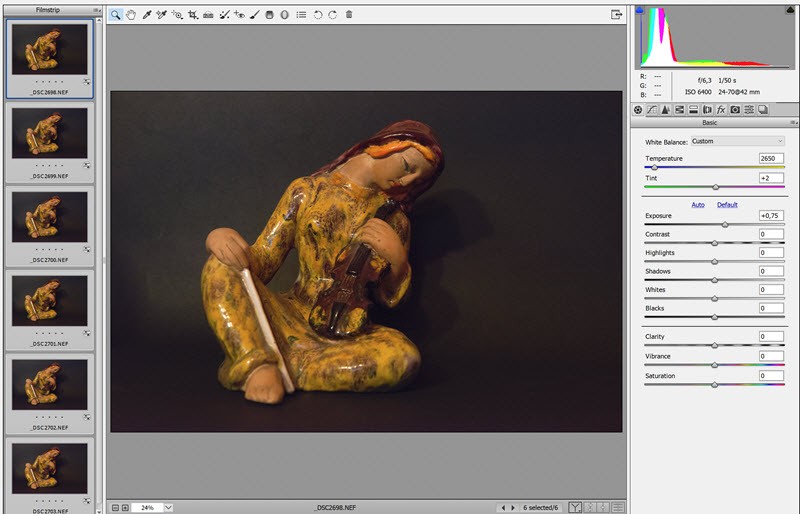
File → Scripts → Load File into Stack. A megjelenő ablakban válasszuk az Add Open Files-t, vagyis a megnyitott képeket. Erre az összes egy dokumentumba kerül.

Mivel kézből lett fotózva, illeszteni kell, hogy pontosan fedjék egymást. Ezt az Edit → Auto-Align Layers-szel tehetjük meg.
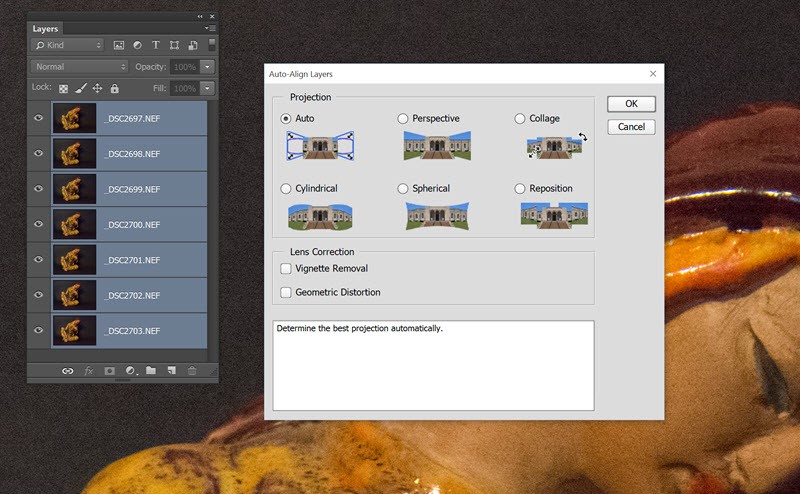
Most az összesből készítsünk egy smart objectet (összes kijelöl, jobb klikk, Convert to Smart Object).
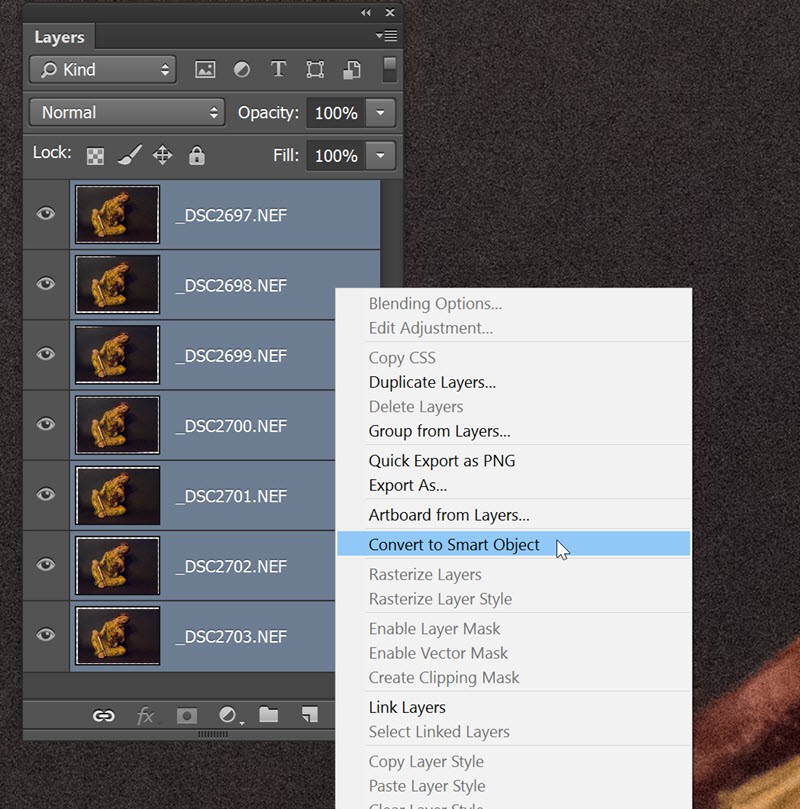
(tovább…)

Szerző: Imre Krisztina | 2015. szeptember 17. | Photoshop tippek, trükkök |
Sokszor írtam, hogy kizárólag raw-ban fotózok. Ez azzal jár, hogy mindenképp fel kell dolgozni a fotókat. Pontosabban a menet (jelenleg, mert ha találok jobb megoldást, akkor váltok) az, hogy Lightroom-mal importálom a képeket rögtön dng-be. Ezt már nézegetni lehet, még ha hozzá sem nyúlok. Amikor meg valamiért szükség van egy fotóra, akkor szerkesztem. Hogy ez éppen milyen lesz, az attól függ, épp milyen kedvem van:) Azt gondoltam, hogy egy-egy ilyen effektet leírok lépésről-lépésre, és ebből is lesz egy sorozat. Mint minden hasonló bejegyzésnél, most is azzal kezdem, hogy az értékeket nem kell betartani, mindig érdemes a saját fotóhoz állítani olyanra, amilyen tetszik.
A fotó alapértelmezett Camera Raw beállításokkal, de a többit már korrekciós rétegekkel csináltam.

1. lépés
A szemet szerettem volna világosabbra venni. (világos szemnél ez nem szükséges) Ehhez egy Curves korrekciós réteg. A maszkot Ctrl+I-vel feketére változtattam, és csak a szemnél világosítottam. (persze lehet máshol is, ha neked arra van szükséged.

(tovább…)

Szerző: Imre Krisztina | 2015. augusztus 13. | Mobilfotózás, Photoshop tippek, trükkök |
Emlékeztek a Lomo cikkre? Érdemes elolvasni:) Azért a szabályrendszert idemásolom:
- Vidd magaddal mindig a lomódat, bárhova is mész! (Take your Lomo everywhere you go)
- Használd mindig – nappal és éjszaka! (Use it any time – day & night)
- A lomográfia nem bolygatja meg az életedet, de részét képezi! (Lomography is not an interference in your life, but a part of it)
- Próbálj meg csípőből fotózni! (Try to shoot from the hip)
- Menj a lehető legközelebb a lefényképezendő tárgyakhoz! (Approach the objects of your lomographic desire as close as possible)
- Ne gondolkodj! (Don’t think)
- Légy gyors! (Be fast)
- Ne akard előre tudni, milyen lesz a kép! (You don’t have to know beforehand what you captured on film)
- Később se! (Afterwards either)
- Fütyülj a szabályokra! (Don’t worry about any rules)
Megszállott hívei mindenféle dilis gépeket vásárolnak össze, amivel jó képet nem feltétlen lehet csinálni, de nagyon vicceset igen:) De ezzel ki törődik? Most a multilens kamerákat mutatom be. Itt egy pár, amit a lomography oldalán meg lehet vásárolni. (fotók:onnan)

Több variációban van, a lényeg, hogy rövid idő alatt több felvételt is készít egy filmkockára. (mert ugye filmes gépekről beszélünk) Az már csak a kreativitásunkon múlik, hogy ebből mi lesz. Lehet, hogy a fotózott személy mozog közben, meg az is, hogy mi mozgatjuk a gépet. Természetesen a multilens kamerákat sem most találták ki.
Hogy pontosan ki készítette el az első gépet, nem lehet tudni, de Andre Adolphe Disderi francia fotográfus volt az, aki sikerre vitte.

Az első fotográfiai eljárás a daggerotípia volt, de erről nem lehetett másolatot készíteni. Disdéri nedves eljárást alkalmazott, negatívról pozitív képet készített. Négylencsés gépet használt, így egyszerre több képet tudott készíteni egy üveglemezre. 1854-ben szabadalmaztatta eljárását, amivel óriási sikert aratott. Jóval olcsóbb volt a többi eljárásnál, és az arisztokrácia körében igen kedvelt volt ezeknek a vizitkártyáknak a használata. Két kép a Wikimedia-ból:


A google-val még rengeteget megnézhetünk.
De térjünk vissza a jelenbe. Lomo kamera nélkül sem kell lemondanunk a hasonló hatású képekről, mert természetesen van mobil alkalmazás is hozzá. Nem lesz olyan szép, mint Disdéri képei, de játéknak jó:)
Többféle is van iOS-ra és androidra is, én ezt próbáltam ki. Első lépésként egy csomó sablon közül választhatunk.
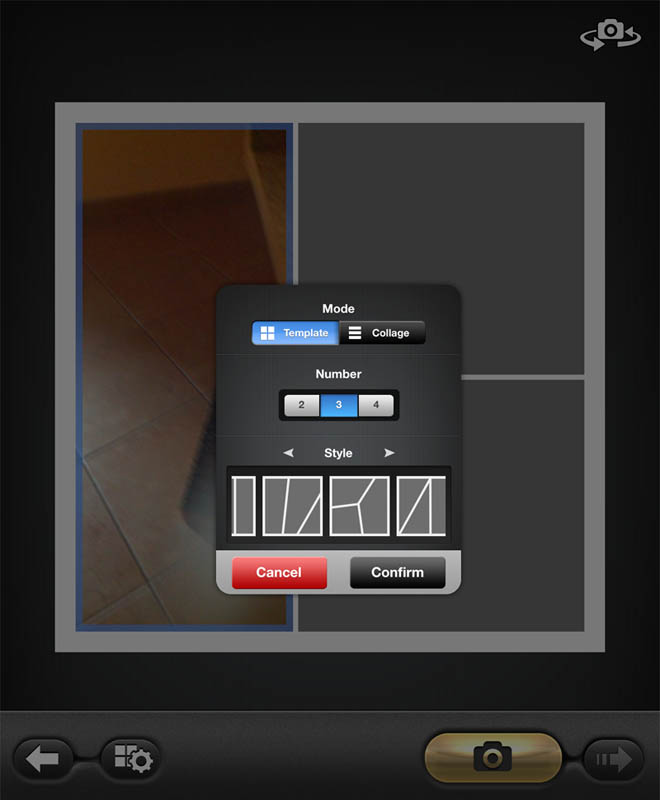
Majd elkészítjük a felvételeket, amik mind egy „filmkockára” kerülnek.

Ezt még különböző módokon szerkeszthetjük is, például adhatunk hozzá keretet:
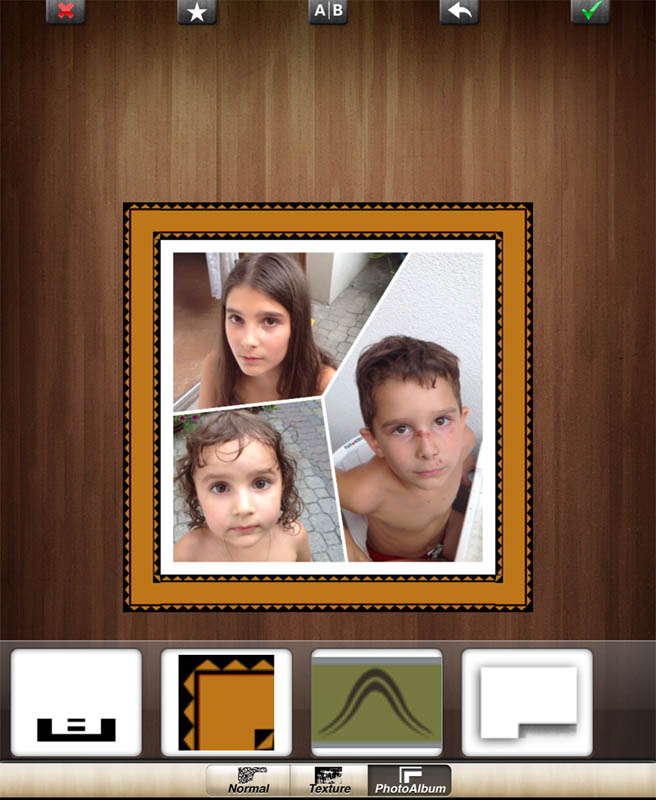
Vagy akár hajat (?!) is. (Szegény Disdéri, ha ezt látná!)
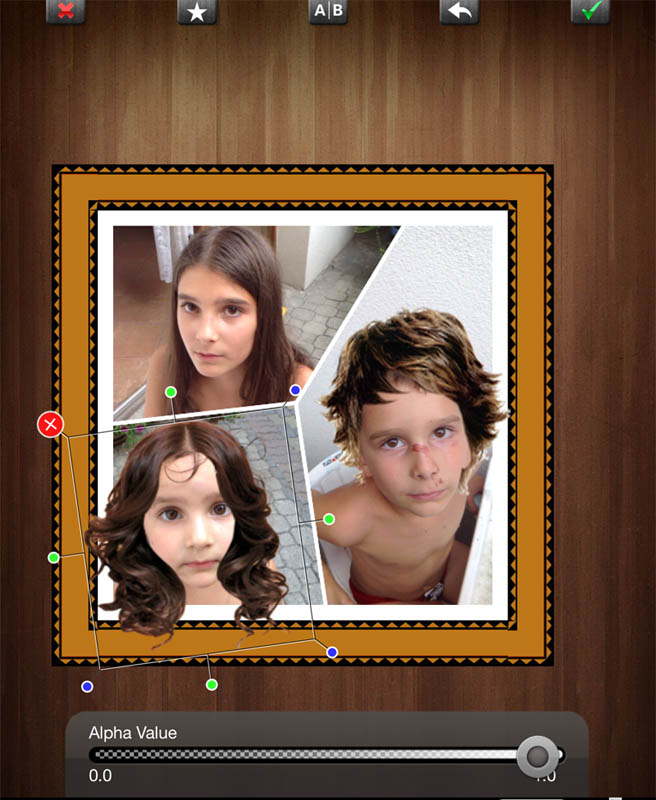
Enélkül azért jobb szerintem, de a lehetőség megvan. Magával az alappal jó kis sorozatfelvételeket lehet készíteni.
És persze a Photoshop sem maradhat ki a buliból, ott is meg tudjuk oldani, hogy egymás mellé rakunk képeket, vagy akár egy képet feldarabolunk több részre.Ezt pillanatok alatt pakoltam össze a tych panel segítségével, amiről korábban már volt szó.

És ha már ez egy régi technika, lehet öregíteni, színteleníteni és textúrázni is. Ehhez a sablont csináltam meg a tych panellel, majd a négy részleten a kép másolatainak egy-egy részletét választottam ki. A sablonon lehet a vignettálást megoldani, aztán jöhetnek a textúrák.
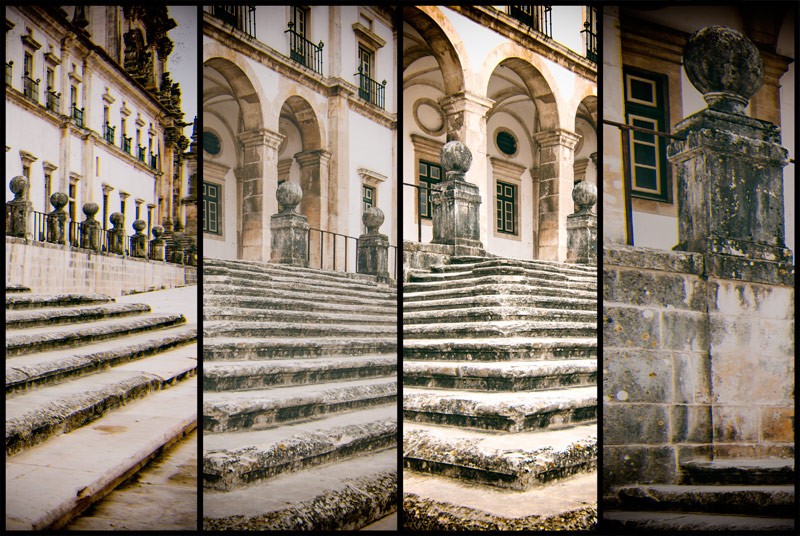
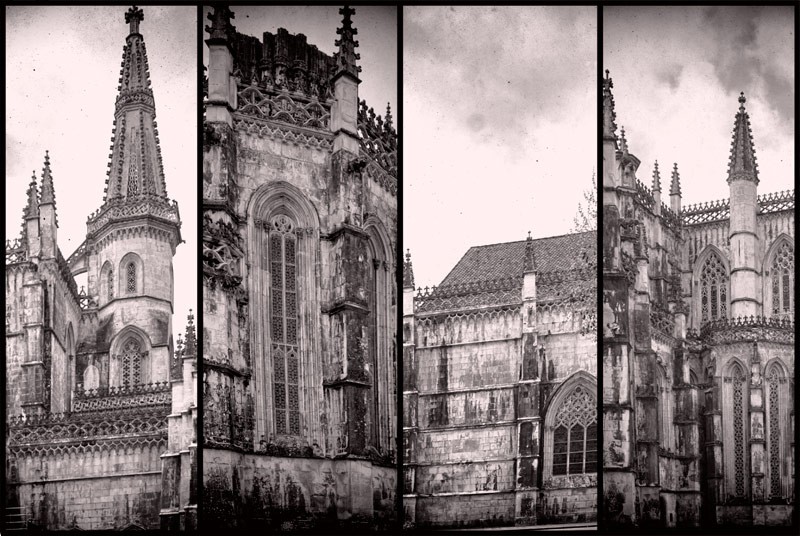
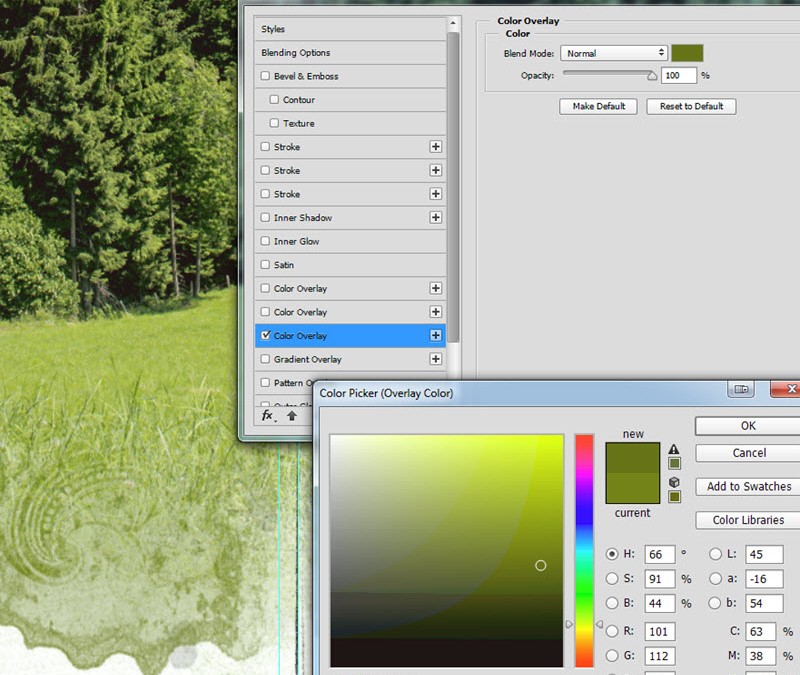
Szerző: Imre Krisztina | 2015. július 30. | Cewe fotókönyv, Photoshop tippek, trükkök, videó |
Majd három éve volt egy háromrészes sorozat arról, hogyan készítek fotókönyvet. Most is épp CEWE FOTÓKÖNYVBE rendezem a nyaralás képeit, és megnéztem, hogy mennyiben változtam én, vagy változott a technika, tudok-e újat mondani. Az első észrevétel, hogy rengeteg ötlet ma is ugyanúgy használható, így érdemes elolvasni a cikkeket.
1. Korábban a raw fotókat előbb feldolgoztam, majd tif-be mentettem, és azt használtam fel. Ma már eszembe nem jutna előre hozzányúlni, aminek több oka van. Először is nem tudom előre, hogy melyik fotót fogom felhasználni, így teljesen felesleges mindegyiket szerkeszteni. Másodszor is azóta más gépem van, ami 36 megapixel felbontású, lényegesen nagyobbak a képek, mint korábban, így sokkal több helyet is foglalnak el. Ezt még azzal is tetézni, hogy még egy mentést készítek róla, teljesen felesleges. Adobe Bridge-ből egyszerűen ráhúzom az oldalra a kiválasztott fotót, és mivel raw, a Camera Raw ablakban nyílik meg először, ahol mindent beállíthatok. A Camera Raw ablak zsenialitásáról már annyit írtam, hogy most nem is taglalom, a lényeg, hogy egy ablakban rengeteg szerkesztési lehetőség van. A legnagyobb kedvencem az Adjustment Brush, amivel a kép bármely részletét külön-külön is alakíthatjuk. Így festhetünk a fénnyel, a színekkel, és egy csomó mással, amit a program megenged. Így a nyers képből:
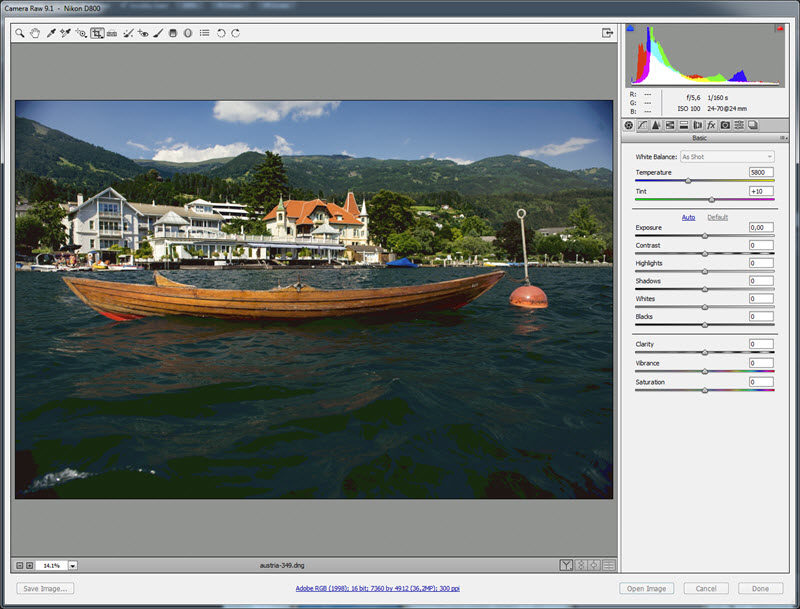
pár perc alatt ez lesz:
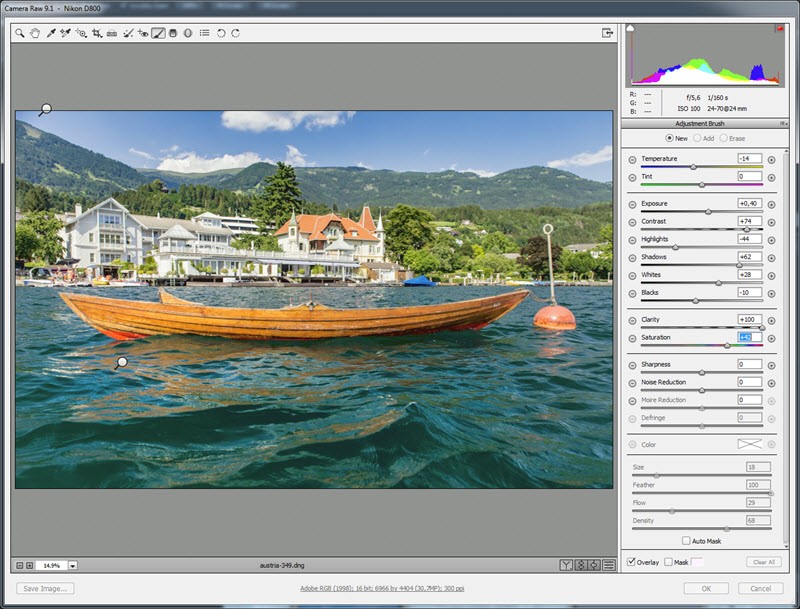
(tovább…)